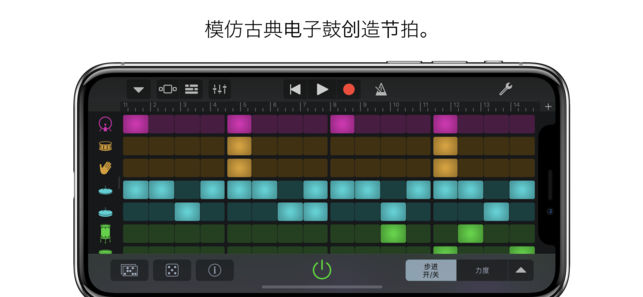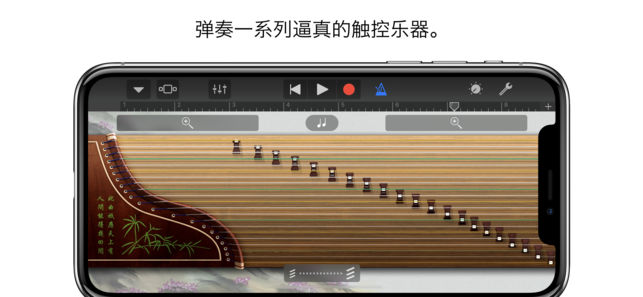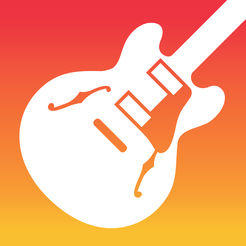
库乐队ios版
快点来组建你自己的乐队吧
版本:
更新时间: 2021-03-13 09:30:08
库乐队ios版是小编特别给各位用户精心准备的一款全新乐队编辑模拟软件,本作可以让你随时随地的享受随身乐队的感觉。想玩的快点一起下载吧。
库乐队ios版特色:
创作音乐,有没有乐器都可以。
打开库乐队的那一刻,音乐创作即可应声而起。只需轻点几下,你就可以演奏各种效果逼真的触控乐器,即时打造动人节拍,或是像 DJ 那样来创作音乐。你还可以在全新的声音资源库中探索和下载各种定制声音素材包,用合乎风格所需的元素,帮助你创作音轨。
实时循环乐段,让创作音乐就像做 DJ。
实时循环乐段让你能以轻松有趣的方式创作电子音乐。只要轻点网格中的单元格和列来开启循环乐段,然后便可打造自己的原创编曲。你甚至可以使用重混效果功能,通过多点触控手势或摇摆你的 iOS 设备,来添加富有创意、DJ 范儿十足的过渡音效。
动动手指,演奏开始。
库乐队内置了优美且富有表现力的触控乐器,在音色和回应上都有着真实乐器的效果。你可以演奏键盘、吉他和贝司,还能使用专为电子舞曲和嘻哈音乐设计的音效。各种智能乐器则让你的演奏听起来颇具专业风范,即使你从未玩过任何乐器。现在,你可以尝试演奏传统的中国和日本乐器,包括古筝、日本筝和各种日本太鼓,探索来自亚洲的声音。
出色节拍,怎么做都合适。
无论是在虚拟鼓组合中即兴合奏,还是在智能鼓中直接拖放进行创作,你想怎样来打造自己的节拍,完全由你掌握。全新推出的节拍音序器,让你可以轻轻松松使用经典打击乐器的声音和演奏流程,来创作出色节奏。而鼓手功能还可让你与一系列虚拟伴奏鼓手合奏。每位鼓手都别具特色,各自代表一种流行的电子乐或原声风格。
库乐队ios版使用教程:
1. 首先要知道三个基本概念:乐曲、音轨、实时循环乐段
我们先从整体框架来了解 GarageBand,这里我用 Photoshop 来做类比。
使用 GarageBand 从新建一个「项目」开始,项目导出成品之后就是「乐曲」。你可以把乐曲理解为从 Photoshop 导出的 jpg 格式,而项目就是包含了各种图层的 psd 格式。「项目」由不同的「音轨」(可以理解为 PS 里的图层)叠合组成,「音轨」的来源可以是触控乐器、实时录制的声音、乐段模板等等。
它有两种创作视图——「轨道」和「实时循环乐段」。
「轨道」视图对用过视频编辑 app 的人来说会比较熟悉,它的特点在于一切的元素都是顺序播放,条理性更好但自由度相对较低。
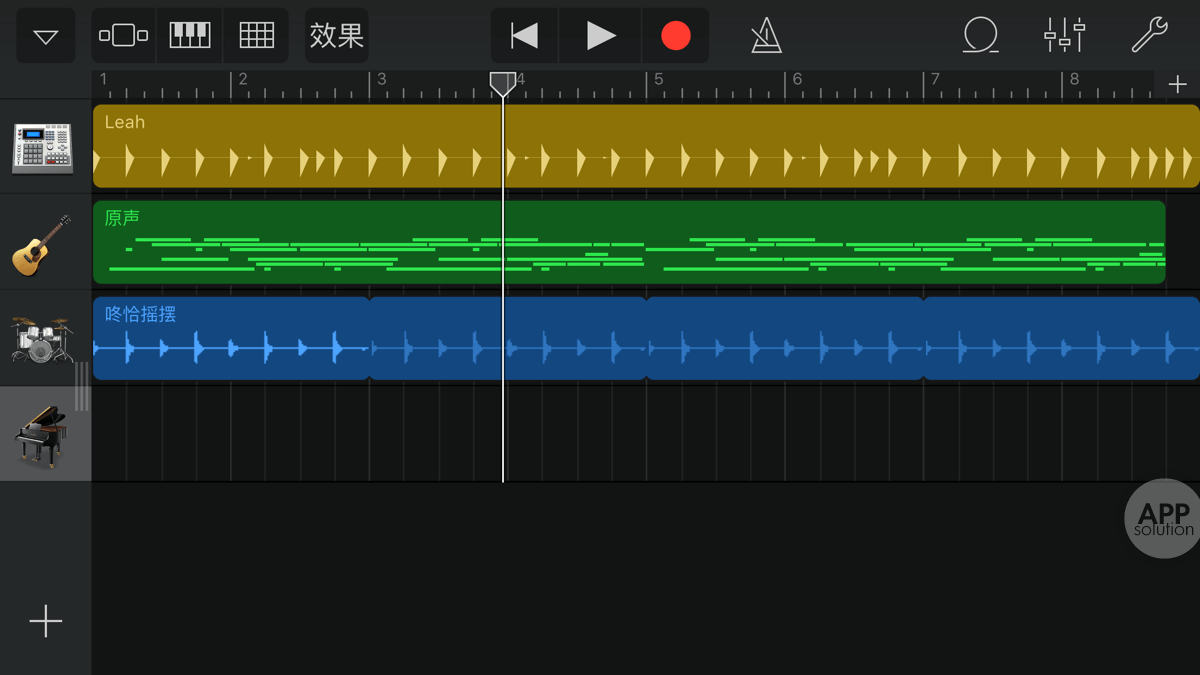
而在「实时循环乐段」视图里,每一段音轨都变成了一个一个的「单元格」,你只需要简单地点击单元格就能控制乐曲片段的播放和暂停。相比「轨道」视图,它的模块感更强、自由度更高。
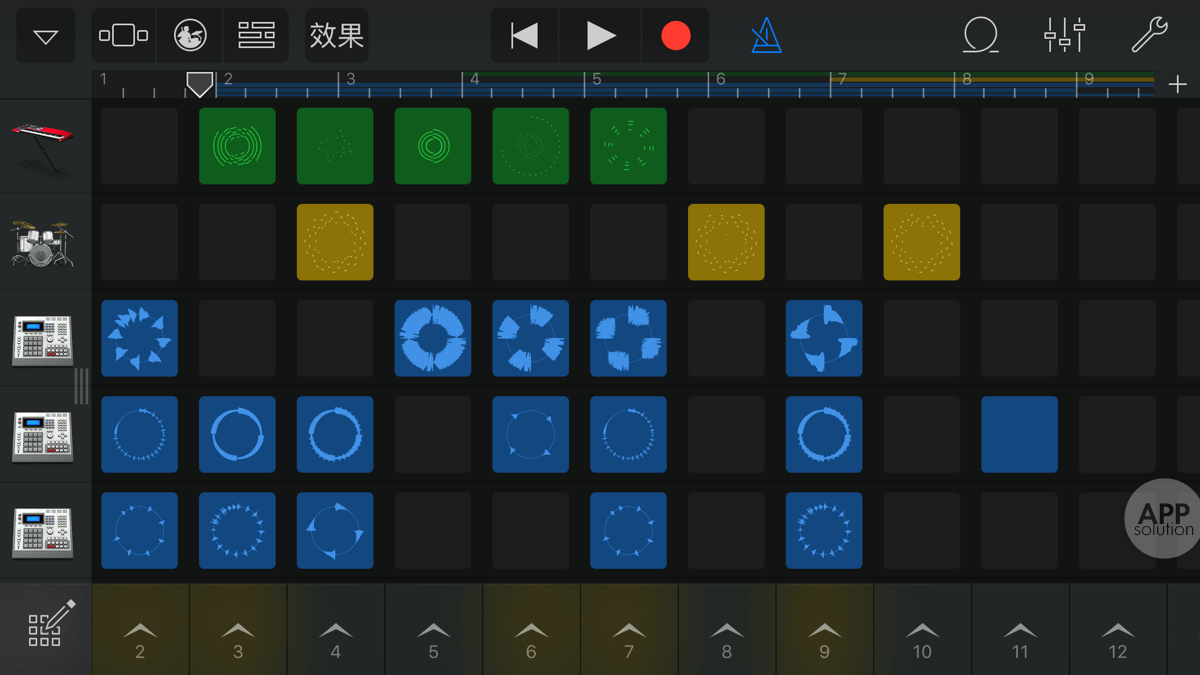
2. 上手很简单:高度拟真、直观界面
高度拟真是 GarageBand 的一大特点。如何将形态各异的乐器搬进电子屏幕,自然是个不小的挑战,但 GarageBand 确实做得非常出色。这不仅仅体现在外观上的拟真——手指按在琴键上的力度或是手指敲击鼓面的位置不同所发出的声音,都被真实地一一呈现。
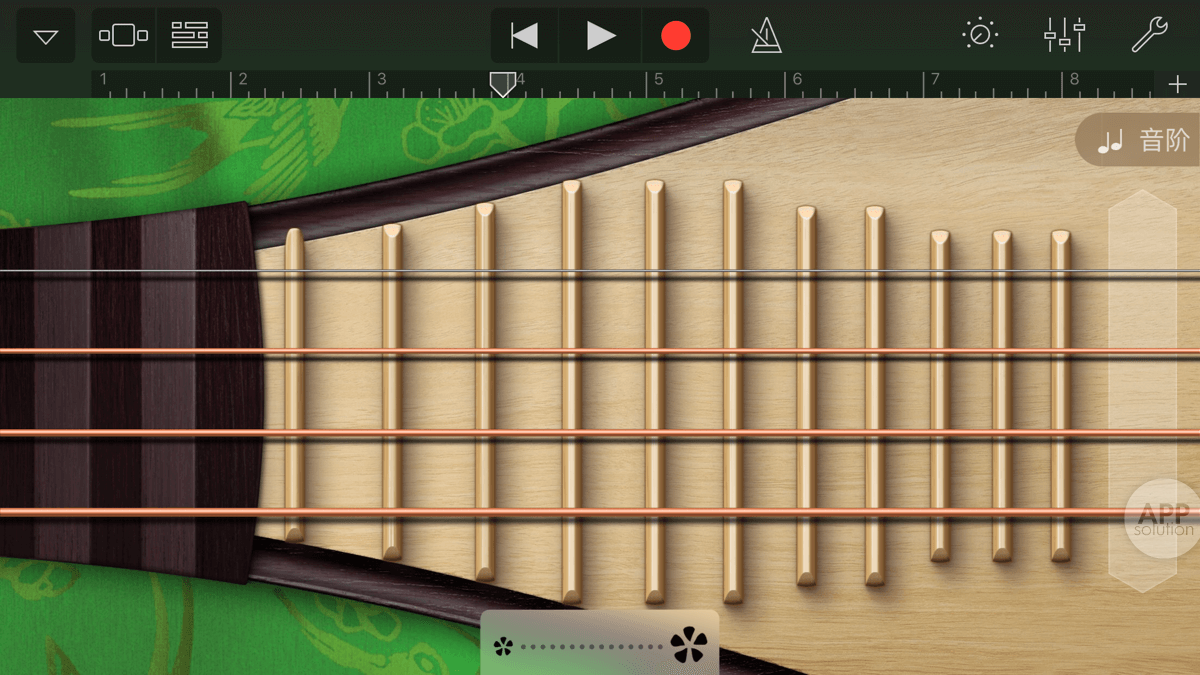
即使是一个专业级 app,GarageBand 在使用界面还是保持着直观和易用的特点。虽然功能多而繁复,但对第一次使用的人来说,也能比较轻松地找到自己需要的内容。
3. 音乐白痴的福音:智能乐器、循环乐段模板(Apple Loops)、虚拟鼓手
GarageBand 对新手的友好程度让人吃惊。乐理知识几乎为零的我,很轻松就「做」出了一首曲子,并将其设置为了我的 iPhone 铃声(我大概已经有 5 年没做过换铃声这种事了)。
能让我做到这一点的,得益于 GarageBand 的三个功能:智能乐器、循环乐段模板(Apple Loops)和虚拟鼓手。
我相信很多人跟我一样,拿到一个音乐制作 app 就是随便按按发出一些噪音,实在不知道该做什么就删掉了事。这种情形并没有在 GarageBand 上出现。
GarageBand 里的「智能乐器」将乐器的拟真形态大幅简化成了触控区,它的「和弦视图」和「自动演奏」功能还能让你只需一次点击,就「弹出」美妙的旋律。
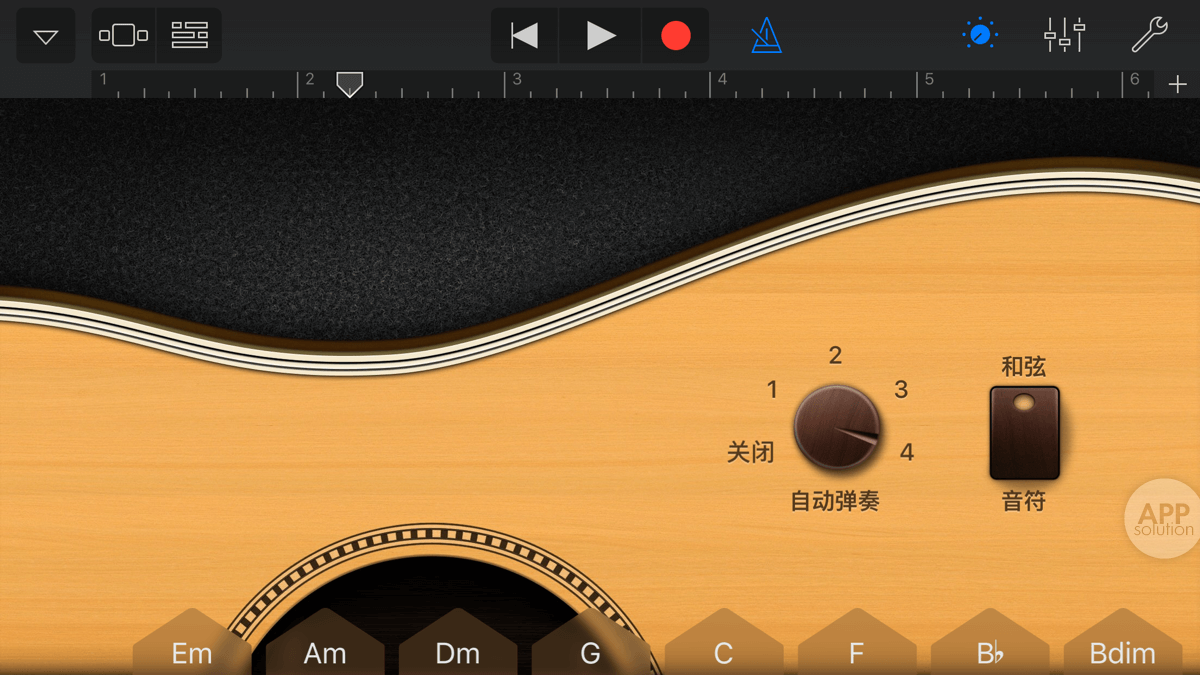
「循环乐段模板」则是苹果内置于 GarageBand 的音乐片段,由专业的音乐人士录制。即使是音乐白痴,只要利用它们并稍加组合,就能让自己有一种音乐家的错觉。
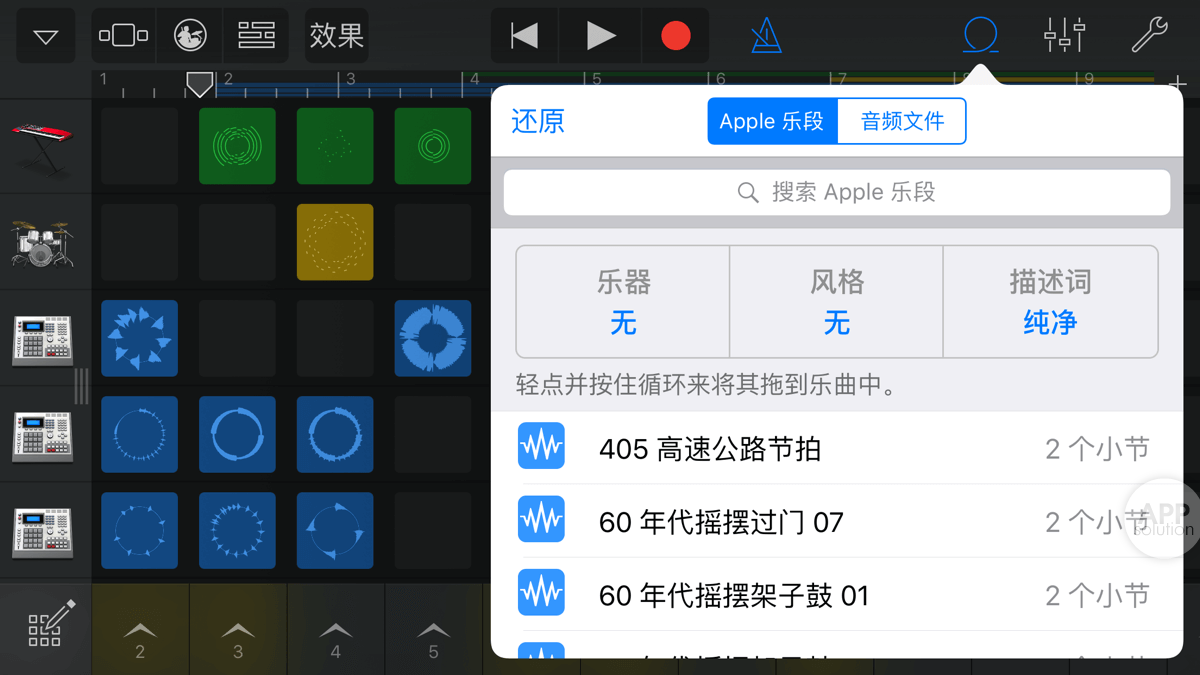
「虚拟鼓手」是另外一个超酷的功能,将虚拟鼓手添加到乐曲中,「他」就能根据你的乐曲节奏自动打鼓。你有不同风格的鼓手可以选择,还可以控制他们的击打方式。

可以这么说,GarageBand 的这些功能就像一支你随时可以调遣的乐队,制作音乐从来没有如此简单过。
-
库乐队9.3.6下载
- 简体中文
- 2.76M
-
库乐队最新安卓版下载
- 简体中文
- 2.76M
-
库乐队2.3.7版本下载
- 简体中文
- 2.76M
-
库乐队最新版本下载
- 简体中文
- 10.69M
-
库乐队2.3.8下载
- 简体中文
- 10.69M
-
库乐队13.6版本下载下载
- 简体中文
- 27.49M
-
库乐队app安卓中文版下载
- 简体中文
- 27.49M
-
库乐队下载安卓最新版本下载
- 简体中文
- 27.49M
-
库乐队app华为版下载
- 简体中文
- 0M
-
库乐队安卓版app下载
- 简体中文
- 0M